
Përmbajtje:
- Autor John Day [email protected].
- Public 2024-01-30 12:19.
- E modifikuara e fundit 2025-01-23 15:10.

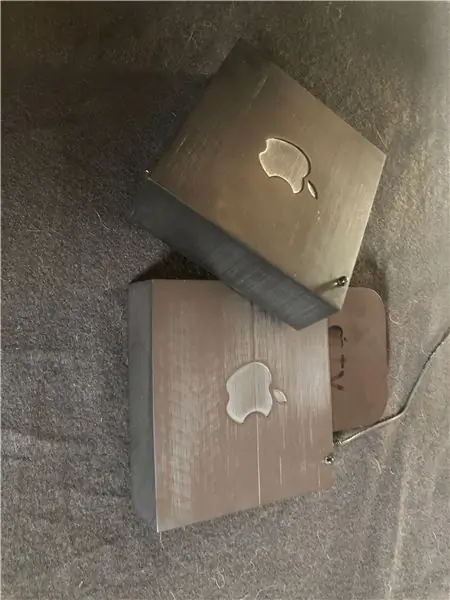

Me këtë projekt, ju mund të ndizni televizorin tuaj me Apple TV tuaj automatikisht. Thjesht vendoseni kasetën nën marrësin infra të kuqe të televizorit tuaj dhe përfundoni.
Hapi 1: Komponentët e kërkuar
Ju do të keni nevojë për disa përbërës për të nisur këtë projekt.
• Arduino Nano
• Mini kabllo USB
• Përshtatës USB
• Apple TV
• 1 x LDR
• 1 x LED të bardhë
• 1 x LED infra të kuqe
• Rezistencë 1 x 10 K
• Rezistencë 2 x 220 ohm
Hapi 2: Rregullimi i Kodit
Shkarkoni skedarin Arduino që kam përgatitur.
Komanda për të kontrolluar televizorin ndahen në funksione. Këto janë funksionet që do t'ju duhet të ndryshoni. Në veçanti zbrazëtia kdTogglePower ().
Ky është komanda që do të kalojë televizorin tuaj përmes infra të kuqe. Shembulli që kam përdorur është për një Medion Tv. Ju do të duhet të merrni komandat tuaja IR nga telekomanda juaj dhe t'i ndryshoni ato me shembullin që kam bërë.
Hapi 3: Lidhja e telave
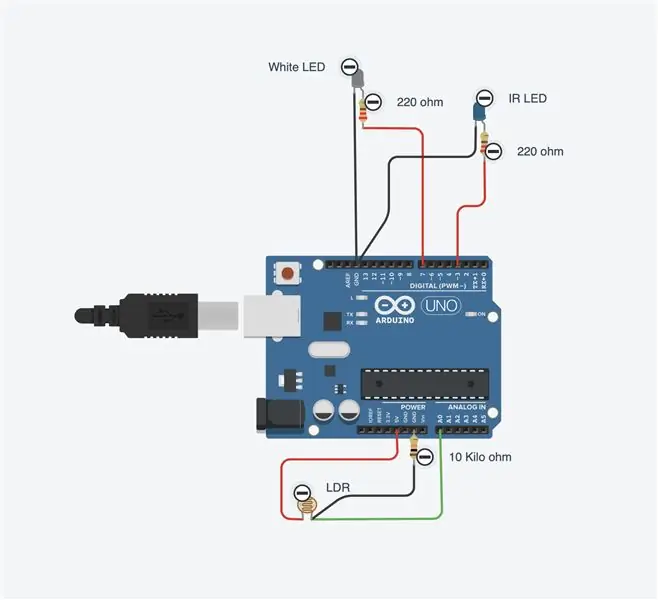
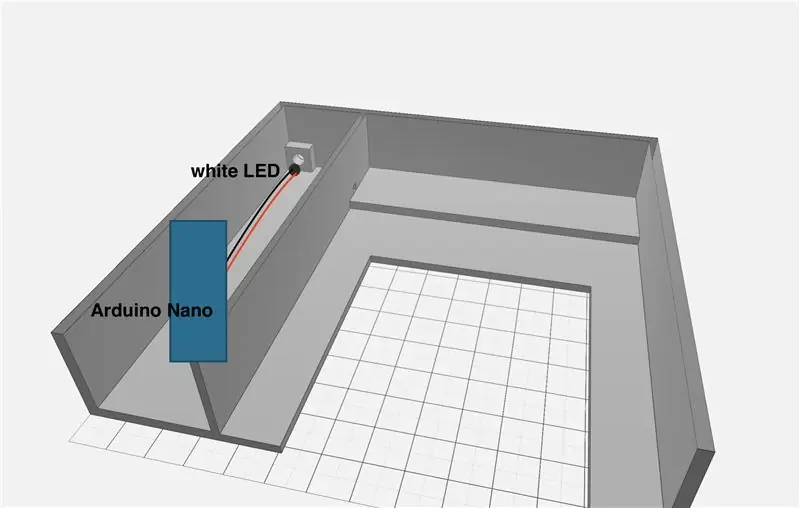
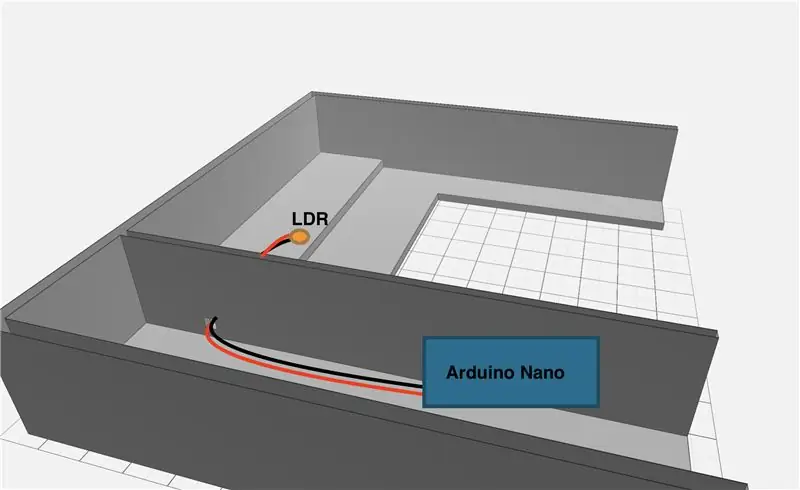
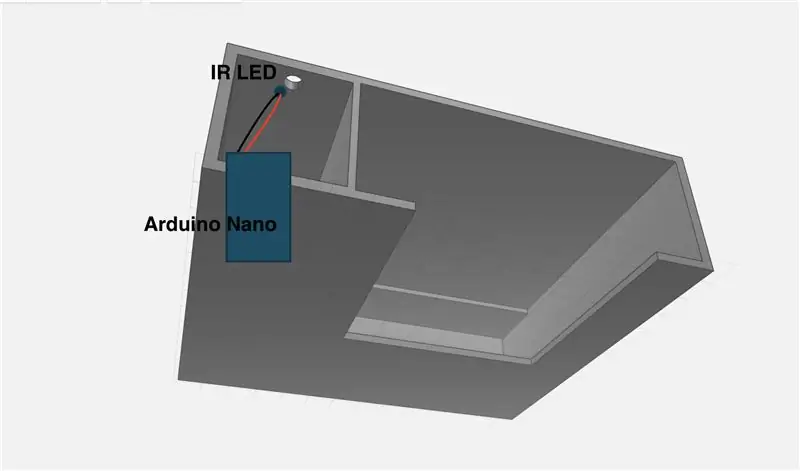
Në këtë shembull, ne përdorim një Arduino Uno, por nëse doni të përdorni kutinë e printuar 3D, duhet të përdorni një Arduino Nano për t'u përshtatur në vrimë.
Lidhni gjithçka si imazhet dhe vendosni përbërësit në kutinë e printuar 3D.
Hapi 4: Shtypni Rastin
Për të printuar kutinë, rekomandoj të përdorni 3DHubs. Ato ofrojnë cilësi të shkëlqyeshme dhe mbështetje të shkëlqyeshme për klientët.
Ky është një hap i lehtë. Shkarkoni skedarin "Apple TV. STL" dhe ngarkojeni atë në 3DHubs.
Hapi 5: Më Mbështet
Përshëndetje, unë e krijova këtë projekt në kohën time të lirë dhe në të vërtetë shpenzova më shumë para për të sesa ishte menduar. Kam marrë disa probleme të projektimit me rastin. E cila më bëri të krijoj 3 nga këto raste.
Shpresoj se ju pëlqen ky projekt dhe mos ngurroni të dhuroni;)
Recommended:
Rasti i fortë i Apple TV Siri i largët me Finder Tile Bluetooth: 7 hapa (me fotografi)

Apple TV Siri Remote Hard Hard me Bluetooth Tile Finder: Një herë lexova një përshkrim të iPhone si një " Shkop gjalpë i lagur me vaj dhe i spërkatur me WD40 për masë të mirë! &Quot; Unë mendoj se ishte kur doli modeli 6 dhe të gjithë po hidhnin telefonat e tyre të shtrenjtë të rinj dhe thyenin xhamin.
Instalimi i Windows në MacBook (Softueri Apple): 8 hapa

Instalimi i Windows në MacBook (Apple Software): Një nga përfitimet e zotërimit të një MacBook është se ju jep një zgjedhje ose të drejtoni Mac OS ose Windows (nëse është i instaluar). Kjo i lejon përdoruesit të ekzekutojë aplikacione ose lojëra të caktuara që janë vetëm me sistemin operativ Windows. Ky udhëzues udhëzues do të
Degumifikues Wi-Fi Apple HomeKit Bazuar në ESP8266?: 6 hapa (me fotografi)

Degumifikuesi Wi-Fi i Apple HomeKit Bazuar në ESP8266?: Fatkeqësisht ka vetëm një ose dy DeHumidifiers atje që mbështet Apple HomeKit, por këto kanë një çmim vërtet të lartë (300 $+). Kështu që unë kam vendosur të bëj një Dehumidifier Apple HomeKit tim të aftë për Wi-Fi bazuar në një të lirë që kam tashmë? Une
Sonoff B1 Me Pakot Home të Apple Apple Bëni nga Arduino: 6 Hapa

Sonoff B1 Me Native Apple Home Kit Bërë nga Arduino: Ky insctuctables ju jep një mënyrë mjaft të lehtë se si të integroni llambën Sonoff B1 në pajisjen tuaj të shtëpisë Apple pa ndonjë urë shtesë. Hyrje: Sonoff B1 është një llambë mjaft e lirë por e fuqishme e cila përmban tre lloje të Led 's1. E bardhë e udhëhequr " Ngrohtë "
Apple Apple IWipe: 7 hapa

Apple Apple IWipe: Një nga bashkëpunëtorët e mi po dhuronte dhe një kuti të vjetër Atari 800XL dhe Macintosh SE. Ai kishte planifikuar të bënte një projekt mini-ITX, por nuk e kishte arritur kurrë atë. Duke dashur gjithnjë një justifikim për të ngatërruar diçka, vendosa t'i heq nga ha
